Ghid pentru Jailbreak-ul iPhone-ului pe Windows, Mac și iPhone
Știați că merită în continuare să faceți jailbreak la un iPhone? În trecut, iOS oferea foarte puține aplicații și funcții, așa că mulți oameni aleg să... jailbreak pentru iPhone pentru a debloca mai multe funcții, cum ar fi personalizarea fonturilor, temelor și multe altele. iPhone-ul de astăzi are un număr mare de aplicații și funcții standard sau speciale, dar puteți totuși să faceți jailbreak pe iPhone pentru a obține ceva magnific. Dacă aveți dorința, puteți consulta acest articol pentru a afla cum să faceți jailbreak pe iPhone cu ușurință.

În acest articol:
- Partea 1: O scurtă introducere în Jailbreak-ul iPhone-ului
- Partea a 2-a: Cum să faci jailbreak pe iPhone prin Checkra1n pe Mac
- Partea 3: Cum să faci jailbreak pe un iPhone cu Windows prin iPhone Unlocker
- Partea 4: Cum se face jailbreak pe iPhone cu iOS 26
- Partea 5: Cum poți face jailbreak la un iPhone fără parolă
- Partea 6: Întrebări frecvente despre cum se face jailbreak pe iPhone
Partea 1: O scurtă introducere în Jailbreak-ul iPhone-ului
În această parte, vom prezenta semnificația jailbreak-ului pentru iPhone și care sunt avantajele și dezavantajele acestuia. De asemenea, vom discuta dacă jailbreak-ul pentru un iPhone este legal sau nu.
Ce este jailbreaking-ul pe un iPhone?
Ce face jailbreak-ul unui iPhone? Jailbreak-ul unui iPhone este procesul de eliminare a restricțiilor software impuse de Apple pe iOS, ceea ce înseamnă că poți obține control deplin (acces root) asupra iPhone-ului tău.
Jailbreak-ul pentru iPhone este necesar deoarece permite utilizatorilor de iPhone să instaleze aplicații neautorizate (în afara App Store și chiar fără permisiune), să personalizeze interfața și unele setări ale iOS, să elimine ofertele cu operatorul iPhone și așa mai departe.
Pro și contra ale jailbreak-ului pentru iPhone
Jailbreak-ul unui iPhone vine cu propriile avantaje și dezavantaje. Aici, vă prezentăm un tabel.
Pro
- Personalizare completă
- Instalați gratuit aplicații plătite
- Deblocați funcții suplimentare (cum ar fi browsere avansate de fișiere)
- Libertate de restricțiile Apple
Contra
- Riscuri de securitate
- Împiedicați Apple să vă repare iPhone-ul
- Instabilitatea sistemului
- Probleme de compatibilitate a aplicațiilor
Unii oameni s-ar putea îngrijora că jailbreak-ul unui iPhone va elimina parolele salvate. În mod normal, acest lucru nu se va întâmpla. Cu toate acestea, nu puteți evita erorile atunci când faceți acest lucru, așa că ar fi mai bine gestionați parolele de pe iPhone și faceți-le backup în avans.
Este jailbreak-ul iPhone-ului ilegal?
Jailbreak-ul pentru iPhone este legal în majoritatea țărilor. În Statele Unite, Biblioteca Congresului a acordat excepții care fac jailbreak-ul legal pentru uz personal.
Totuși, dacă folosești jailbreaking-ul pentru a pirata aplicații sau a ocoli gestionarea drepturilor digitale (DRM), este totuși ilegal. De asemenea, Apple descurajează insistent jailbreak-ul. Această acțiune anulează garanția. Dacă faci jailbreak și ceva nu merge bine, Apple poate refuza să te ajute.
Partea a 2-a: Cum să faci jailbreak pe iPhone prin Checkra1n pe Mac
Pentru a face jailbreak de la iOS 10 la iOS 14 pe Mac, poți folosi Checkra1n. Checkra1n este unul dintre cele mai importante instrumente de jailbreak din istoria iPhone-ului, deoarece se bazează pe o eroare hardware, nu pe una software.
Ceea ce este impresionant la Checkra1n este că poate folosi un exploit numit checkm8 care există în procesor. Prin urmare, unele actualizări iOS vechi nu pot elimina jailbreak-ul de pe iPhone. Cu toate acestea, pot face jailbreak doar pentru iPhone-uri cu cipuri A7 - A11. Așadar, modelele mai noi de iPhone nu sunt acceptate.
Dispozitive acceptate: iPhone 5 - iPhone X cu cipuri A7 - A11.
iOS acceptat: iOS 12-16
Pro
- Lucrează pe multe versiuni mai noi de iOS.
- Stabil și eficient.
- Jailbreak iPhone la nivel avansat.
Contra
- Nu poți folosi parola după jailbreak.
- Este semi-conectat, deci nu poți opri iPhone-ul.
Accesați acest link și descărcați Checkra1n de la sfârșitul paginii:
https://checkra.in/releases/0.12.4-beta
Deschide Checkra1n pe Mac, conectează iPhone-ul la acest computer Mac și dă clic pe start pentru a începe jailbreak-ul.

Clic Următorul, iar programul va pune automat dispozitivul în modul de recuperare.

Clic start și urmați instrucțiunile de pe ecran pentru a acționa butoanele principal și laterale ale dispozitivului. Odată ce operațiunea este corectă, dispozitivul va intra în modul DFU.

Așteptați până când bara de progres este completă și faceți clic pe Terminat pentru a reuși jailbreak-ul.

Partea 3: Cum să faci jailbreak pe un iPhone cu Windows prin iPhone Unlocker
De asemenea, poți folosi check1rain pe Windows pentru a face jailbreak la iPhone. Totuși, acest proces este puțin complicat și ai nevoie și de un USB pentru a-l realiza. Se recomandă să folosești un computer liber pentru a face jailbreak la iPhone cu checkra1n.
Cerințe: Un USB și un computer; introduceți BIOS-ul computerului.
Dispozitive acceptate: iPhone 5 - iPhone X cu cipuri A7 - A11.
iOS acceptat: iOS 12-16
Pro
- Ei bine, fă-ți jailbreak-ul iPhone-ului în mod stabil.
- Acceptă o gamă largă de versiuni iOS și modele de iPhone.
Contra
- Fluxul de lucru este complex și puțin profesional.
- Această metodă este semi-legată, astfel încât nu puteți opri iPhone-ul.
Aducere aminte: Pentru a face jailbreak prin intermediul unui computer cu Windows, trebuie să utilizați un alt dispozitiv pentru a afișa tutorialul, deoarece procesul de jailbreak pentru Windows necesită ieșirea din sistemul Windows și nu poate afișa tutorialul.
1. Creați un mediu de jailbreak prin intermediul unei unități USB
Ar fi mai bine să folosiți o unitate USB goală sau să faceți o copie de rezervă a fișierelor de pe unitatea USB. Crearea unei unități USB poate deteriora datele originale.
Descărcați fișierul ISO Checkra1n de la acest link:
https://github.com/asineth0/checkn1x/releases/download/1.1.7/checkn1x-1.1.7.iso
Și instalați balanaEtcher de la acest link pentru crearea de unități USB: https://etcher.balena.io/
Apoi, lansează balanaEtcher.
Alege Inscripționare din fișier, selectați fișierul descărcat Fișier ISO.

Apoi, selectați ținta ca Unitate USB. Clic Flash.

Unitatea flash USB va fi creată automat.

2. Setați computerul la Prioritate de pornire USB.
Introduceți unitatea USB în computer.
Reporniți computerul și apăsați continuu butonul Șterge pentru a intra în starea BIOS. (Diferite mărci de computere au operațiuni diferite la intrarea în BIOS. Puteți verifica în prealabil operațiunile corespunzătoare pentru marca computerului dvs. De exemplu, tasta Enter din BIOS-ul Thinkpad: F1Tasta Enter în BIOS-ul Megatrends: Șterge.
Selectați Lansare > Prioritățile opțiunilor de pornire. Apoi, alege Prioritate unitate USB(Este posibil să fie nevoie să selectați Modul avansat înainte de a selecta Pornire.)

Dacă computerul nu este conectat la alte dispozitive, primul implicit este sistemul Windows, iar al doilea este unitatea USB.
presa F10 pentru a salva setările și faceți clic pe da sau Accepta.

3. Începeți jailbreak-ul
Porniți computerul și acum va porni de pe unitatea USB. Apăsați Alt+F2 pentru a introduce checkra1n pe care l-ați descărcat la Pasul 1.

Clic start și Următorul în secvență, iar dispozitivul va intra automat în modul de recuperare.

Clic start și urmați instrucțiunile de pe ecran pentru a opera dispozitivul iOS și a intra în modul DFU. Așteptați finalizarea barei de progres, iar jailbreak-ul va avea succes. Puteți continua să ocoliți blocările de activare folosind imyPass iPassBye.

Notă:
După un jailbreak reușit, este mai bine să intrați din nou în BIOS și să modificați ordinea de pornire pentru a prioritiza pornirea sistemului Windows. Altfel, data viitoare când introduceți unitatea USB, fișierul USB va porni primul în mod implicit.
Partea 4: Cum se face jailbreak pe iPhone cu iOS 26
Poți face jailbreak la iPhone 16/15/14/13 care rulează iOS 26? Nu, nu există instrumente publice care să te ajute să faci jailbreak la iOS 26. Cu toate acestea, XIXtract poate oferi un mediu similar jailbreak-ului pe iPhone. Folosește profiluri de configurare pentru a oferi funcții limitate pentru iPhone, cum ar fi aplicații terțe, teme și alte modificări ale interfeței utilizator. Deși nu te poate ajuta să faci jailbreak complet la iPhone, oferă într-adevăr multe funcții și este ușor de utilizat.
Cum se utilizează XIXtract
Deschideți Safari și accesați site-ul oficial al XIXtract. Atingeți butonul Adăugați sursă buton.
Când vedeți o promoție pe ecran, accesați Setări, și apoi Descărcare profil pentru a instala XIXtract.
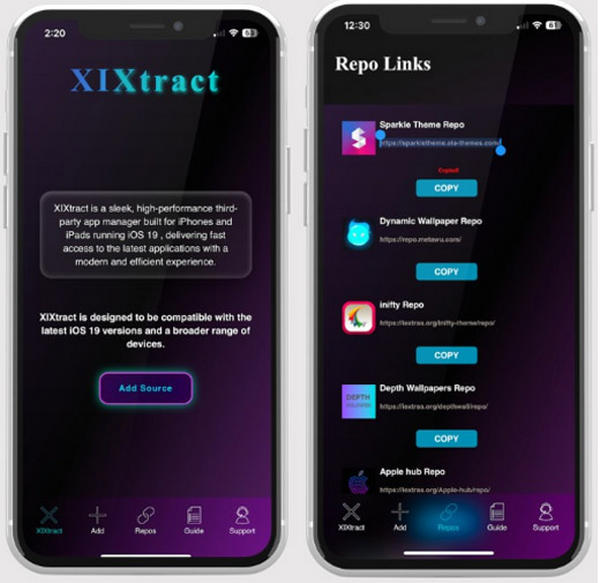
Acum, lansați XIXtract. Puteți selecta Depozite pentru a selecta o temă care vă place. Puteți copia adresa URL și apoi accesa Sursă , apoi lipiți adresa URL pentru a adăuga o temă.
De asemenea, puteți adăuga linkul URL al Cydia și lipește-l în Sursă. Atingeți Extrage pentru a instala Cydia prin intermediul profilului de personalizare din Setări. Apoi, puteți utiliza aplicația Cydia pe iPhone.

Notă:
XIXtract este doar un profil de personalizare care te poate ajuta să-ți „faci jailbreak iPhone-ul”. Așadar, poți elimina cu ușurință toate urmele de jailbreak de pe iPhone din Setări.
Partea 5: Cum poți face jailbreak la un iPhone fără parolă
S-ar putea să vă întrebați dacă iPhone jailbreaking elimină parola ecranului. Sună destul de bine să faci jailbreak unui iPhone în timp ce ștergi parola uitată. Cu toate acestea, răspunsul este nu. Jailbreak-ul poate încălca unele restricții iOS, dar nu poate aborda securitatea codului de acces, ceea ce înseamnă că nu există nicio legătură între jailbreak-ul iPhone și parole.
Cu toate acestea, există o cale de ieșire - puteți elimina parola înainte de a face jailbreak-ul unui iPhone și imyPass iPassGo se poate descurca cu ușurință, deoarece poate elimina toate restricțiile privind parolele, fie că este vorba de parole de ecran, Face ID sau Touch ID.

Peste 4.000.000 de descărcări
Eliminați parola rapid dacă doriți uitați parola iPhone-ului dvs.
Ștergeți restricțiile privind parola în timp ce vă resetați iPhone-ul într-o stare nouă.
Oferiți pachetul de firmware al fiecărei versiuni iOS pentru deblocarea iPhone.
De asemenea, puteți elimina ID-ul Apple în câteva secunde înainte de jailbreak.
Descărcați iPassGo și lansează-l. Conectați-vă iPhone-ul la computer. Apasă pe Ștergeți codul de acces buton. Apoi, faceți clic pe start butonul din fereastra următoare.

Programul vă recunoaște iPhone-ul; vă rugăm să verificați și să faceți clic pe start butonul pentru a descărca pachetul de firmware al versiunii iOS. Când este finalizat, iPhone-ul tău va fi deblocat fără parolă și poți să-ți faci jailbreak iPhone-ul fără restricții de parolă.

sfaturi
Mai jos sunt dispozitivele și sistemul de operare care sunt acceptate de iPassGo pentru jailbreak:
OS: arm64 iOS 15.0-16.5
Dispozitive
| iPhone | iPad | iPod Touch |
|---|---|---|
| iPhone 6s iPhone 6s Plus iPhone SE (2016) iPhone 7 iPhone 7 Plus iPhone 8 iPhone 8 Plus iPhone X | iPad mini 4 iPad Air 2 iPad (5/6/7 generație) iPad Pro (9,7 inchi) iPad Pro (10,5 inchi) iPad Pro (12,9 inchi) (prima/a doua generație) | iPod Touch (a șaptea generație) |
Întrebări frecvente.
-
Este greu să faci jailbreak pe iOS?
Este într-adevăr complicat să faci jailbreak la un iPhone, dar nu necesită abilități profesionale. Poți să-ți ia ceva timp să înveți cum să faci asta.
-
Poate iOS să detecteze jailbreak-ul?
Da, iOS poate detecta un jailbreak, la fel și aplicațiile pe care le folosești. De aceea, abilitățile de jailbreaking se actualizează mereu.
-
Merită în continuare să fac jailbreak la un iPhone?
Pentru mulți utilizatori, jailbreak-ul unui iPhone poate fi inutil, deoarece noile modele și versiuni iOS oferă multe aplicații și funcții puternice. Testflight și profilul de configurare vă pot permite, de asemenea, să instalați aplicații terțe. Cu toate acestea, dacă doriți anumite funcții, cum ar fi temele, puteți face jailbreak pentru iPhone.
Concluzie
ai invatat cum se face jailbreak pe iPhone pe Windows și Mac. Este important să faci jailbreak pe un iPhone, deoarece poate oferi multe funcții și îți permite să instalezi și mai multe aplicații terțe. Cu toate acestea, nu trebuie să uiți că jailbreak-ul pentru iPhone înseamnă refuzarea oricărui suport software și hardware Apple, așa că ar fi mai bine să nu faci asta dacă ai un singur iPhone.
Dacă trebuie să faci jailbreak la un iPhone defect care nu poate debloca ecranul, poți folosi imyPass iPassGoPoate folosi un cablu USB și un computer pentru a elimina direct blocarea ecranului, Face ID și Touch ID, astfel încât să poți efectua cu ușurință un jailbreak pe iPhone.
Soluții fierbinți
-
Deblocați iOS
- Revizuirea serviciilor gratuite de deblocare iCloud
- Ocoliți activarea iCloud cu IMEI
- Eliminați Mosyle MDM de pe iPhone și iPad
- Eliminați support.apple.com/iphone/passcode
- Revizuirea Checkra1n iCloud Bypass
- Ocoliți codul de acces pentru ecranul de blocare al iPhone
- Cum să faci Jailbreak iPhone
- Deblocați iPhone fără computer
- Ocoliți iPhone-ul blocat pentru proprietar
- Resetare din fabrică iPhone fără parola ID Apple
-
Sfaturi iOS
-
Deblocați Android
-
Parola Windows

